FaceTime 스크린샷 촬영/저장/전송/공유/찾기 방법 | 초보자를 위한
FaceTime에는 공식 스크린샷 옵션이 없습니다. 흥미로운 순간을 영구적으로 유지하려면 타사 FaceTime 스크린샷 도구를 사용할 수 있습니다.
어떤 사람들은 대신 FaceTime 라이브 사진을 찍고 싶어할 수 있습니다. 음, FaceTime은 이 기능을 통해 FaceTime 통화 중에 라이브 사진을 찍을 때 다른 사람에게 알립니다. 또한 모든 참석자가 FaceTime 라이브 사진을 활성화해야 합니다.
걱정하지 마세요. 이 문서에서는 화상 통화 중에 스크린샷을 찍는 여러 방법을 제공합니다. FaceTime 스크린샷 알림을 자유롭게 유지하거나 제거할 수 있습니다. 이것은 너에게 달려있어.
이제 스마트폰이나 컴퓨터에서 스크린샷을 함께 캡처하는 방법을 알아보겠습니다.
가이드 목록
iPhone/iPad/Mac에서 FaceTime 스크린샷을 찍는 방법 FaceTime 화상 통화에서 라이브 사진을 찍는 방법 알림 없이 FaceTime을 녹화하고 스크린샷을 찍는 가장 좋은 방법 FaceTime에서 스크린샷 찍기에 대한 FAQiPhone/iPad/Mac에서 FaceTime 스크린샷을 찍는 방법
iPhone/iPad/Mac에 내장된 스크린샷 도구를 사용하여 언제든지 FaceTime 스크린샷을 찍을 수 있습니다. 여기에서 장치의 스크린샷 버튼과 바로 가기를 배울 수 있습니다.
1. iPhone/iPad에서 FaceTime 스크린샷을 찍는 방법
다른 iPhone/iPad는 FaceTime 스크린샷을 찍기 위해 다른 버튼을 지원합니다. 고유한 스크린샷 단축키가 있는 5가지 주요 iPhone 및 iPad 모델이 있습니다. 아이폰(3개 모델):
iPhone의 FaceTime 스크린샷(최대 iPhone 15):
홈 버튼이 없는 iPhone(iPhone X 이상)의 경우 "측면" 버튼과 "볼륨 높이기" 버튼을 동시에 누르세요.
Touch ID가 있는 iPhone(iPhone 8 이상)의 경우 FaceTime 스크린샷을 캡처하려면 "측면" 버튼과 "홈" 버튼을 함께 눌러야 합니다.
상단 버튼이 있는 iPhone의 경우 "상단" 버튼과 "홈" 버튼을 동시에 누르세요.
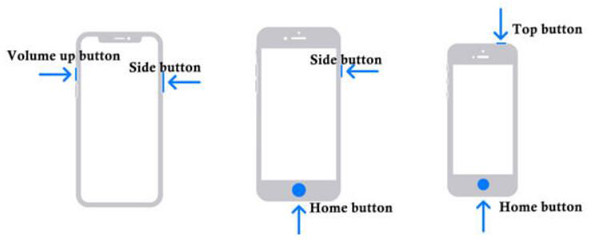
iPad의 FaceTime 스크린샷(iPad Air 5까지):
iPad에 홈 버튼이 있는 경우 '상단' 버튼과 '홈' 버튼을 함께 눌러 Facetime 스크린샷을 캡처해야 합니다.
홈 버튼이 없는 iPad의 경우 "상단" 버튼과 "볼륨 크게" 버튼을 동시에 누르세요.
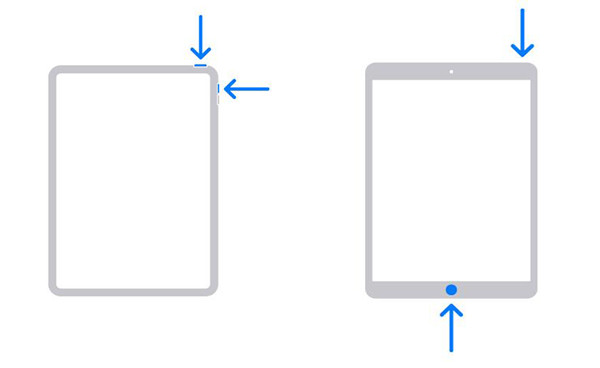
FaceTime 통화의 스크린샷을 찍은 후 이 이미지는 사진에 자동으로 저장되며 추가로 편집하거나 공유할 수 있습니다. (아마도 당신은 알고 싶어 iPhone iPad 스크린샷이 작동하지 않는 문제를 해결하는 방법.)
2. Mac에서 FaceTime의 스크린샷을 캡처하는 방법
Mac은 또한 전체 화면, 선택한 창 및 사용자 지정 영역을 포함하여 다양한 모드에서 FaceTime 스크린샷을 찍을 수 있는 몇 가지 바로 가기를 제공합니다.
Mac에서 전체 화면의 스크린샷을 빠르게 찍으려면 "Command+Shift+3" 버튼을 누르세요.
"Command+Shift+4" 버튼을 동시에 누르면 FaceTime 스크린샷을 캡처할 영역을 맞춤 설정할 수 있습니다.
Mac에서 선택한 창으로 FaceTime 스크린샷을 찍으려면 "Command+Shift+4+Space" 버튼을 동시에 눌러야 합니다. 또한 수행할 작업을 확인할 수도 있습니다. Mac의 스크린샷이 작동하지 않음 여기.

FaceTime 화상 통화에서 라이브 사진을 찍는 방법
대부분의 국가에서 사람 또는 그룹과의 FaceTime 통화에서 라이브 사진을 캡처할 수 있습니다. 모두 FaceTime 라이브 사진 기능을 활성화했는지 확인하십시오.
iOS 18 사용자의 경우:
- 1. 로 이동 설정. 선택하다 화상 통화.
- 2. 캡처하려는 개인을 선택하십시오. (선택 과목)
- 3. 그런 다음 "사진 찍기"를 탭하여 iPhone에서 라이브 FaceTime 사진을 찍습니다.
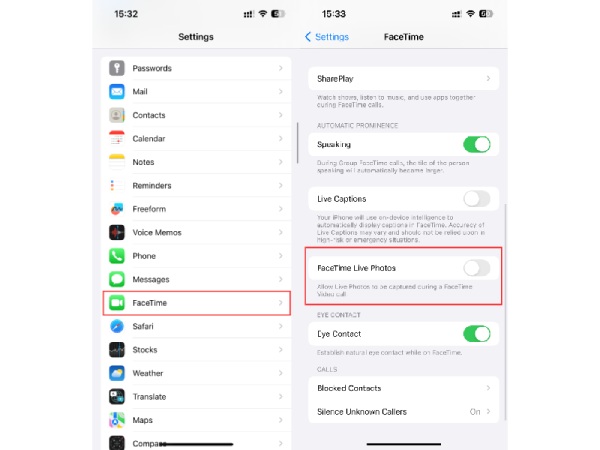
FaceTime 스크린샷은 어디로 가나요?: 사진 앱에서 FaceTime 사진을 찾을 수 있습니다.
macOS Sonoma 14 사용자의 경우:
- 1. 페이스타임 앱을 엽니다. FaceTime 상단에서 '환경설정' 버튼을 클릭하세요. 그런 다음 "설정" 탭을 클릭하세요.
- 2. "영상 통화 중 Live Photo 캡처 허용" 확인란을 활성화합니다.
- 3. 사진 앱을 엽니다. (FaceTime 라이브 사진 설정에 대해 처음 열면됩니다.)
- 4. FaceTime 앱으로 돌아갑니다. 평소와 같이 FaceTime에 전화를 겁니다.
- 5. FaceTime 창을 선택(일대일 통화)하거나 사람 타일을 더블 클릭(그룹 통화)합니다.
- 6. "사진 찍기" 버튼을 눌러 Mac에서 라이브 FaceTime 사진을 찍으세요.
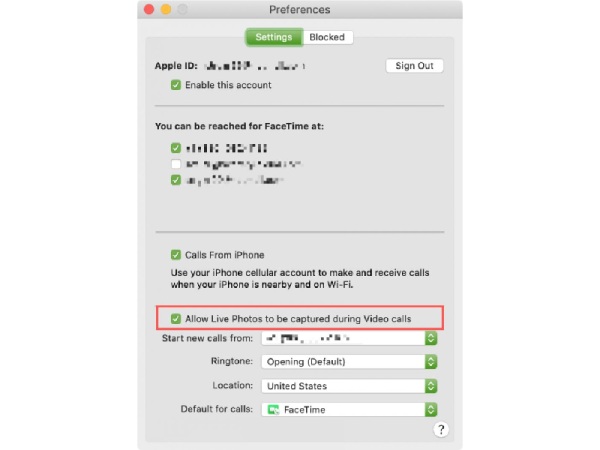
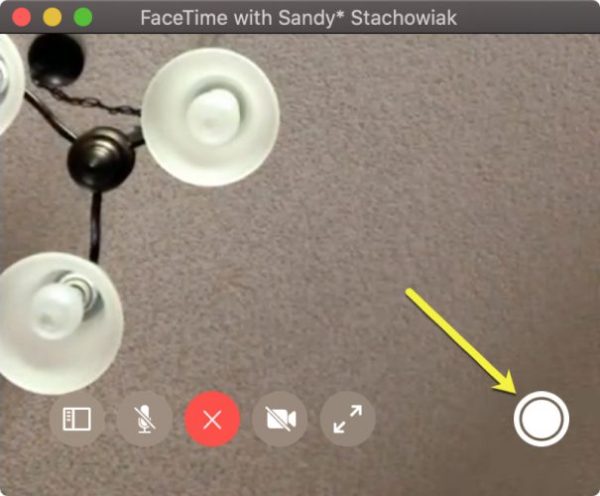
FaceTime 스크린샷은 어디로 가나요?: 사진에서 캡처한 모든 FaceTime 사진을 찾고 탐색할 수 있습니다.
FaceTime 스크린샷이 작동하지 않을 때 수행할 작업
- 1. 이 FaceTime 통화의 모든 사람이 FaceTime Live Photos를 활성화했는지 확인하십시오.
- 2. FaceTime 또는 iCloud 사진 앱을 껐다가 켭니다.
- 3. iPhone 또는 Mac을 재시동합니다.
- 4. iPhone/Mac의 저장 공간이 부족한지 확인합니다.
- 5. "설정", "스크린 타임", "콘텐츠 및 개인 정보 보호 제한", "허용된 앱" 버튼을 탭하여 개인 정보 보호 제한을 제거합니다.
- 6. iOS 15 이상으로 업데이트하십시오.
- 7. 안정적인 화면 캡처 소프트웨어를 사용합니다.
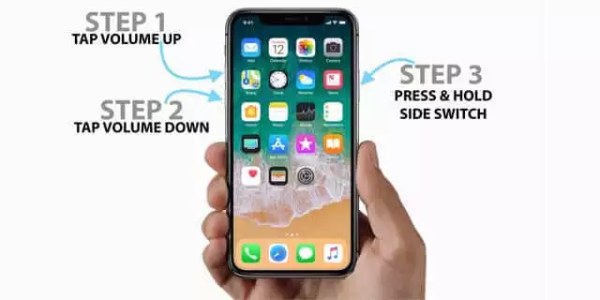
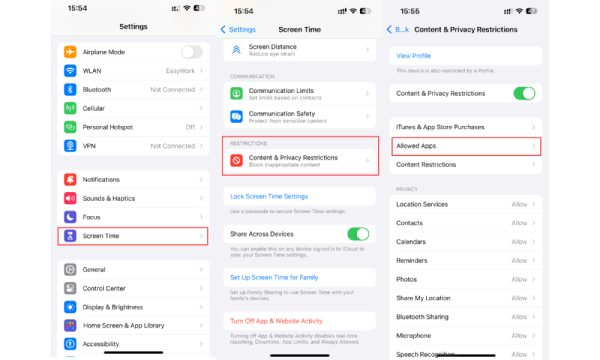
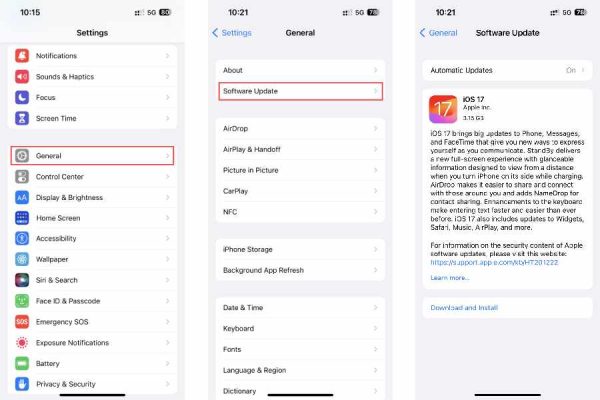
알림 없이 FaceTime을 스크린샷하는 가장 좋은 방법
FaceTime에서 스크린샷을 찍는다는 것을 다른 회원에게 알리는 것이 조금 창피하므로 사용하는 것이 좋습니다. AnyRec Screen Recorder FaceTime 스크린샷을 비공개로 캡처합니다. 전체 화면을 녹화하거나 Mac에서 스크린샷 찍기 및 사용자 지정 영역이 있는 Windows.

FaceTime 통화 녹음 고품질로 FaceTime 스크린샷을 찍을 수 있습니다.
크기와 색상에 관계없이 FaceTime 스크린샷에 그리기 도구와 모양을 추가할 수 있습니다.
언제든지 FaceTime 스크린샷을 찍을 수 있도록 사용자 정의 단축키를 설정하십시오.
스크린샷을 JPG/JPEG, PNG, TIFF, BMP 및 GIF로 저장합니다.
1 단계.컴퓨터에 AnyRec 스크린 레코더를 무료로 다운로드하고 실행하세요. FaceTime 스크린샷을 찍는 스크린샷 도구를 시작하려면 메인 인터페이스에서 "스냅샷" 버튼을 클릭하세요. 또는 키보드의 단축키 "Ctrl+Alt+C"를 눌러 화면을 빠르게 캡처할 수 있습니다.

2 단계.그러면 마우스가 커서 이동이 되어 필요에 따라 원하는 영역을 선택합니다. 마우스 왼쪽 버튼을 클릭하여 시작 지점을 결정한 다음 드래그하여 FaceTime 통화의 직사각형 화면을 선택하고 캡처하기만 하면 됩니다.
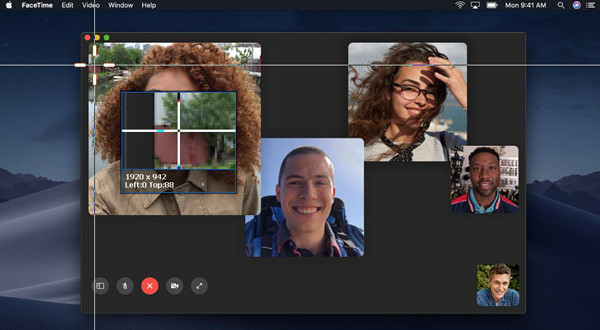
3단계.FaceTime 통화 중 스크린샷을 찍으면 추가 기능이 포함된 도구 상자가 나타납니다. 스크린샷을 더 자르고 선, 모양, 설명선, 텍스트 등을 추가하여 편집할 수 있습니다. 이러한 기능 도구를 사용하면 필요에 따라 자유롭게 주석을 달 수 있습니다. 그런 다음 "저장" 버튼을 클릭하여 스크린샷을 저장할 폴더를 선택하세요.
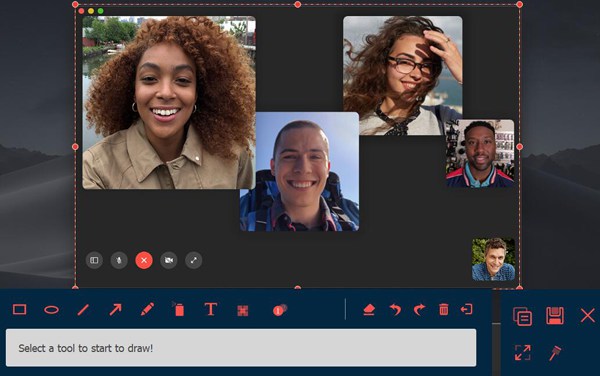
4단계.언급된 단계 전에 FaceTime 스크린샷의 출력 형식을 변경할 수 있습니다. 메인 인터페이스에서 "메뉴" 버튼을 클릭하고 "기본 설정" 메뉴 항목을 클릭합니다. 그런 다음 왼쪽 창에서 "출력" 탭을 클릭하고 스크린샷 형식 메뉴에서 이미지 형식을 변경합니다.

FaceTime에서 스크린샷 찍기에 대한 FAQ
-
1. 누군가가 FaceTime의 스크린샷을 찍는지 아니면 라이브 사진을 찍는지 알 수 있습니까?
그래 넌 할수있어. FaceTime 스크린샷을 찍으면 셔터음이 생성되며 통화를 통해 들을 수 있습니다. 그리고 누군가 FaceTime의 라이브 사진을 찍고 있다면 화면에 "(이름)이 FaceTime 사진을 찍었습니다"라는 알림이 표시됩니다.
-
2. 내 FaceTime 스크린샷은 어디에 저장되나요?
내장된 화면 캡처를 사용하여 iPhone/iPad에서 FaceTime 스크린샷을 찍는 경우 사진 앱에서 스크린샷을 찾을 수 있습니다.
-
3. FaceTime 통화의 라이브 사진을 찍는 방법은 무엇입니까?
처음에는 설정 앱으로 이동하여 FaceTime 앱을 찾아야 합니다. 그런 다음 아래로 스크롤하여 하단에 있는 "FaceTime Live Photos" 버튼을 클릭하세요. 이렇게 하면 FaceTime에서 영상 통화를 할 때 왼쪽 하단에 있는 "카메라" 버튼을 클릭하여 FaceTime 사진을 찍을 수 있습니다.
결론
이 기사를 읽고 나면 iPhone/iPad/Mac에서 FaceTime 스크린샷과 라이브 사진을 찍을 수 있는 전체 가이드가 제공됩니다. NS 알림 없이 FaceTime 캡처, AnyRec Screen Recorder를 다운로드하여 도움을 받으세요. FaceTime 스크린샷 캡처에 대해 질문이 있는 경우 당사에 문의하십시오.
